대한상공회의소 국가기술자격증 컴퓨터활용능력 2급 필기 2과목 스프레트시트 일반에 대한 요약 정리입니다.
2. 스프레드시트 일반
입력 및 편집
1) 워크시트의 구성
- 워크시트는 데이터 작업 이루어지는 기본 문서로 행과 열이 교차되면서 만들어지는 셀로 구성
2) 데이터 입력
- Alt + Enter : 한 셀에서 여러 줄로 데이터 입력
- Ctrl + Enter : 여러 셀에 동일한 내용을 입력
3) 문자 데이터
4) 숫자 데이터
5) 날짜 / 시간 데이터
- 날짜 데이터 : 하이픈(-)이나 슬래시(/)를 이용하여 년, 월, 일을 구분
- 시간 데이터 : 콜론을 이용하여 시, 분, 초를 구분
6) 메모 / 윗주 삽입
- 메모 : 셀에 입력된 데이터에 대한 보충 설명
- 윗주 : 데이터 위쪽에 표시되며, 문자 데이터에만 삽입
7) 채우기 핸들을 이용한 연속 데이터 입력
8) 데이터 유효성 검사 - 데이터 - 데이터 도구 - 데이터 유효성 검사 - 잘못된 데이터 선택
9) 하이퍼링크
10) 데이터 수정/삭제
11) 찾기 / 바꾸기
12) 셀 포인터 이동 / 범위 지정
13) [파일] - [옵션]의 주요 탭
14) 행 / 열 삽입과 삭제
15) 행 / 열 크기 변경 / 숨기기
16) 워크시트 편집
17) 통합 문서
18) 보호
19) 사용자 지정 서식 코드
20) 셀 서식 - 맞춤
21) 조건부 서식 - 규칙에 만족하는 셀에만 셀 서식 적용
수식 활용
22) 수식
- =, +, - 기호로 시작
- 문자열 : 수식에 사용 시 "" 안에
23) 오류 메시지
- ##### : 셀 너비보다 큰 숫자, 날짜, 시간 등
- #DIV/0! : 나누는 수가 빈 셀이나 0이 있는 셀을 참조
- #N/A : 함수나 수식에 사용할 수 없는 값을 지정
24) 셀 참조
25) 이름 정의
26) 통계 함수
- AVERAGE(인수1, 인수2, ...) : 인수 중 평균값
- AVERAGEA(인수1, 인수2, ...) : 수치가 아닌 셀을 포함하는 인수의 평균값
- AVERAGEIF(조건이 적용될 범위, 조건, 평균을 구할 범위) : 조건에 맞는 셀들의 평균값
- AVERAGEIFS(평균을 구할 범위, 조건1이 적용될 범위, 조건2가 적용될 범위) : 여러 조건에 맞는 셀들의 평균값
- MAX(인수1, 인수2) : 인수 중 가장 큰 값
- MIN(인수1, 인수2) : 인수 중 가장 작은 값
- COUNT(인수1, 인수2) : 인수 중 숫자가 들어 있는 셀의 개수
- COUNTA(인수1, 인수2) : 인수 중 비어 있지 않은 셀의 개수
- COUNTBLANK(범위) : 범위 중 비어 있는 셀의 개수
- COUNTIF(범위, 조건) : 지정된 범위에서 조건에 맞는 셀의 개수
- LARGE(범위, n번째) : 범위 중 n번째로 큰 값
- SMALL(범위, n번째) : 범위 중 n번째로 작은 값
- RANK(인수, 범위, 논리 값) : 지정된 범위 안에서 인수의 순위를 구함
- VAR(인수1, 인수2) : 인수의 표본 분산
- STDEV(인수1, 인수2) : 인수의 표본 표준 편차
- MEDIAN(인수1, 인수2) : 인수들의 중간값
- MODE(인수1, 인수2) : 인수 중 가장 많이 발생한 값
27) 수학/삼각 함수
28) 텍스트 함수
29) 날짜/시간 함수
30) 논리 함수
31) 찾기/참조 함수
- VLOOKUP(기준값, 데이터 범위, 열 번호, 옵션) : 범위의 첫번째 열에서 기준값과 같은 데이터를 찾은 후, 기준값이 있는 행에서 지정된 열 번호 위치에 있는 데이터를 표시
- HLOOKUP(기준값, 데이터 범위, 열 번호, 옵션) : 범위의 첫번째 행에서 기준값과 같은 데이터를 찾은 후, 기준값이 있는 열에서 지정된 행 번호 위치에 있는 데이터를 표시
- INDEX(범위, 행 번호, 열 번호) : 지정된 범위에서 행 번호와 열 번호에 있는 데이터를 표시함
32) 데이터베이스 함수
차트 작성
33) 차트 - 워크시트의 데이터를 막대, 선, 도형, 그림을 사용해 시각적으로 표현한 것
- 차트 영역 : 차트 전체
- 그림 영역 : 가로 축과 세로 축으로 둘러싸인 영역
- 데이터 계열 : 차트로 표현할 값을 가진 선이나 막대
- 데이터 레이블 : 데이터 계열에 대하여 값이나 데이터 항목을 표시
34) 차트 편집 1 - 차트를 클릭하면 디자인, 레이아웃, 서식 탭이 추가된 차트 도구 메뉴가 표시
- 차트 종류 변경
- 원본 데이터 및 계열 방향 변경
- 차트 위치 변경
- 데이터 추가
- 추세선 추가 : 특정한 데이터 계열에 대한 변화 추세를 파악하기 위해 표시하는 선
- 범례 위치 변경
35) 차트 편집 2
36) 용도별 차트의 종류
- 세로 막대형 : 각 항목 간의 값을 막대의 길이로 비교, 분석
- 가로 막대형
- 꺾은선형 : 시간의 흐름에 따른 각 항목의 변화나 경향을 파악할 때 사용
- 원형 : 전체 항목의 합에 대한 각 항목의 비율을 표시하며 중요한 요소를 강조할 때 사용
- 분산형 : 가로 세로 좌표로 이루어진 한 계열로 두 개의 숫자 그룹을 나타냄
- 거품형 : 계열 간의 항목 비교에 사용함
37) 틀 고정/창 나누기/창 정렬/새 창
출력
38) '페이지 설정' 대화상자 - 인쇄할 문서에 페이지, 여백, 머리글/바닥글, 시트에 관한 여러 사항을 설정
39) 페이지 나누기 / 페이지 나누기 미리 보기
- 자동 페이지 나누기 - 자동으로 페이지 구분선이 삽입됨
- 수동 페이지 나누기 - 사용자의 필요에 의해 임의로 페이지를 구분
- 페이지 나누기 미리 보기 - 작성한 문서를 페이지 단위로 나누어 페이지 구분선과 인쇄 영역, 페이지 번호 등을 표시
40) 인쇄
데이터 관리
41) 정렬
42) 자동 필터 - 단순한 비교 조건을 사용하여 간단한 데이터 추출 작업에 사용되는 필터
43) 고급 필터 - 다양한 조건을 사용자가 직접 설정하여 추출
44) 텍스트 마법사 - 일정한 너비나 기호로 구분된 텍스트 파일을 워크시트로 가져오는 도구
- 구분 기호로 구분된 데이터 : 탭, 세미콜론, 쉼표, 공백 등의 구분 기호가 제공되며, 사용자가 구분 기호를 정의할 수 있음
- 너비가 일정한 데이터 : 열 구분선을 삽입하거나 삭제할 수 있음
데이터 분석
45) 부분합 - 많은 양의 데이터 목록을 그룹별로 분류해 계산을 수행하는 데이터 분석 도구
46) 피벗 테이블 - 많은 양의 데이터를 한눈에 쉽게 파악할 수 있도록 요약, 분석해서 보여주는 도구
47) 목표값 찾기 - 수식에서 원하는 결과값을 계산하기 위해 필요한 입력값을 모를 경우에 사용
48) 시나리오 - 다양한 상황과 변수에 따른 여러 가지 결과값의 변화를 가상의 상황을 통해 예측하여 분석하는 도구
49) 데이터 표 - 특정 값의 변화에 따른 결과의 변화 과정을 표의 형태로 표시해 주는 도구
50) 데이터 통합 - 비슷한 형식의 여러 데이터를 하나의 표로 통합 요약하여 표시해주는 도구
매크로
51) 매크로
52) '매크로 기록' 대화상자
| 관련포스트 |
| 컴퓨터 활용능력 2급 | 필기 1. 컴퓨터 일반 핵심요약 |
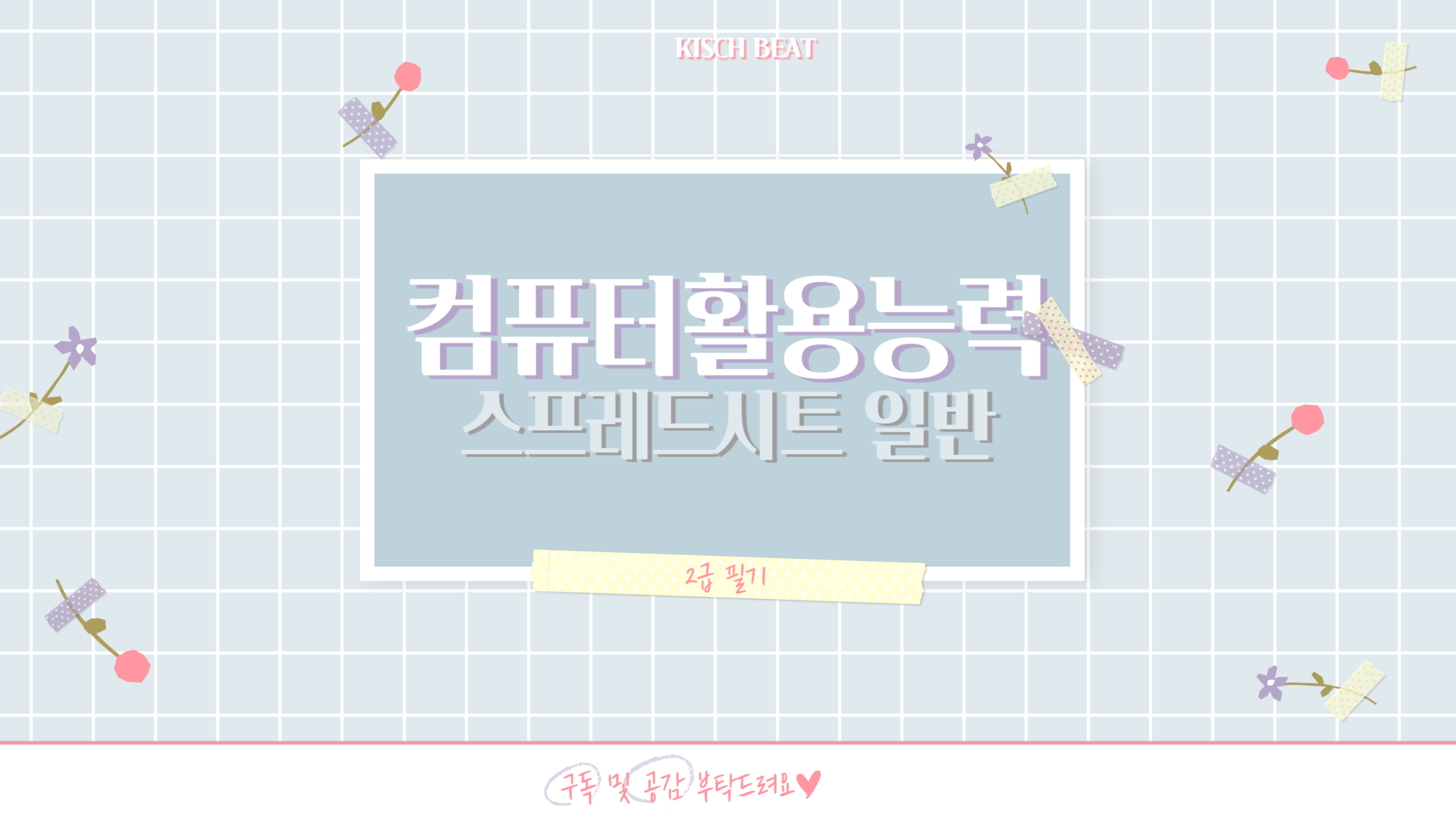
'컴퓨터자격증 > 컴퓨터활용능력' 카테고리의 다른 글
| 컴퓨터활용능력 2급 | 실기 문제 유형 (96) | 2024.01.01 |
|---|---|
| 컴퓨터활용능력 2급 | 필기 1. 컴퓨터 일반 핵심요약 (27) | 2023.12.12 |
| 컴퓨터활용능력 1급 필기 목차 (0) | 2021.02.09 |



댓글